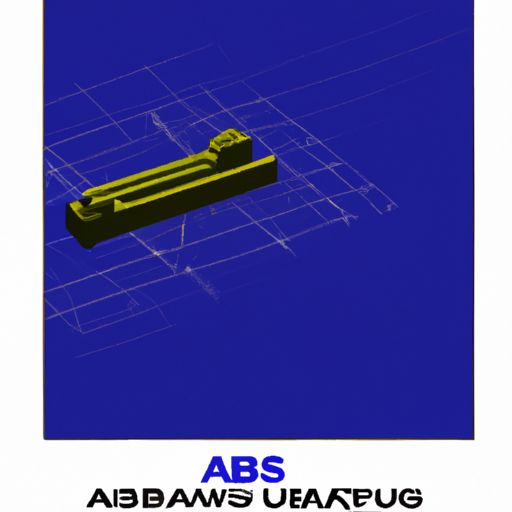Linux下使用yum安装MySQL详细教程,让你轻松搭建数据库环境
- 本文目录导读:
- 1、 确认操作系统版本和架构
- 2、 配置Yum源
- 3、 安装MySQL软件包
- 4、 配置MySQL服务
- 5、总结:
如果你是一名Linux系统管理员或者开发人员,那么对于数据库的需求肯定不会少。而MySQL作为目前最流行的关系型数据库管理系统之一,在很多场景下都得到了广泛应用。今天我们就来介绍如何在Linux操作系统中通过yum包管理器快速安装MySQL。
1. 确认操作系统版本和架构
第一需要确认自己所使用的Linux操作系统版本和架构(32位还是64位),以便正确选择相应的MySQL软件包进行安装。可以通过命令“uname -a”查看当前内核信息,并结合具体发行版手册查询相关说明。
2. 配置Yum源
在开始安装之前需要将Yum源配置好,这样才能够找到并下载相应软件包。根据不同版本和发行版有所差异,但通常只需要编辑/etc/yum.repos.d/目录下对应文件即可完成配置。
例如CentOS 7.x版本中可以执行以下命令:
```
sudo yum install epel-release
sudo yum update
然后再编辑/etc/yum.repos.d/mysql-community.repo文件,在[mysql57-community]部分添加以下内容:
enabled=1
gpgcheck=0
保存退出后执行以下命令:
sudo yum makecache
3. 安装MySQL软件包
现在可以通过yum命令直接安装MySQL Community Server的最新版本了。执行以下命令即可完成安装:
sudo yum install mysql-community-server
如果需要指定具体版本,可以使用以下命令,并将后面的“5.7”替换为对应版本号:
sudo yum install mysql-community-server-5.7
4. 配置MySQL服务
安装好软件包之后,还需要进行一些简单的配置才能启动和访问数据库。
第一是设置root用户密码(默认没有密码),执行以下命令进入mysql shell界面:
mysql -u root
ALTER USER 'root'@'localhost' IDENTIFIED BY 'your_password';
FLUSH PRIVILEGES;
exit;
然后修改/etc/my.cnf文件中[mysqld]部分下的bind-address属性值为0.0.0.0,表示允许任意IP地址连接到该服务器上。
最后就可以启动并开机自启动MySQL服务了。执行以下两条命令即可完成相关操作:
systemctl start mysqld.service
systemctl enable mysqld.service
```
总结:
本文详细介绍了如何在Linux系统中使用yum包管理器快速安装、配置和启动MySQL Community Server。相信通过这篇文章的学习你已经掌握了基本技能,轻松搭建出自己的数据库环境。MySQL作为一款高效、稳定且易于使用的数据库系统,对于开发人员和企业用户来说都是不可或缺的工具之一。希望本文能够对你有所帮助,如有任何问题欢迎在评论区留言交流!